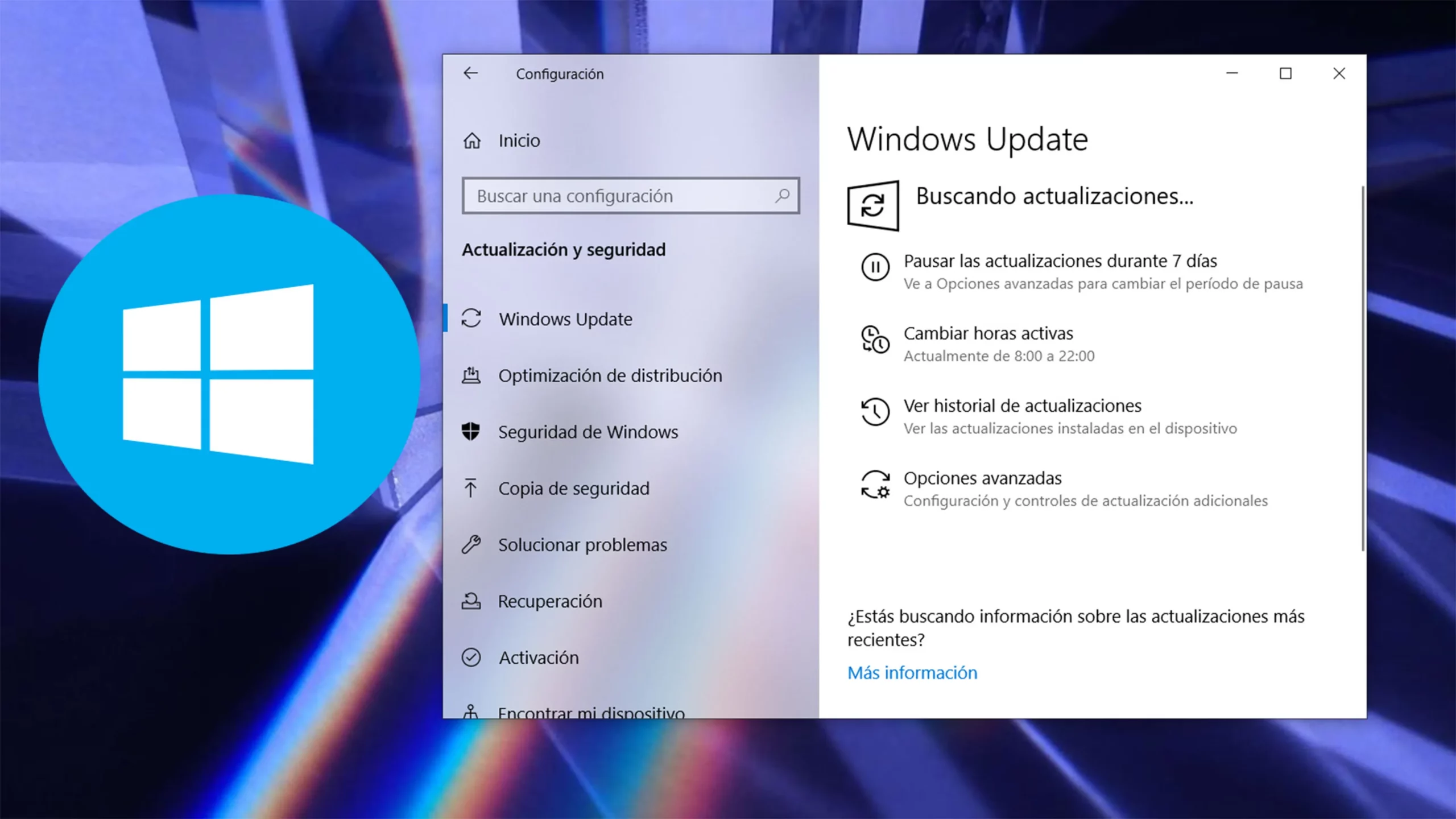- El error DRIVER_IRQL_NOT_LESS_OR_EQUAL suele deberse a controladores dañados o incompatibles y fallos de hardware.
- Actualizar Windows, drivers y analizar archivos del sistema es clave para resolver el problema.
- Diagnósticos de hardware y restauraciones del sistema permiten identificar y solucionar errores persistentes.
- El mantenimiento regular y la prevención evitan futuras apariciones del BSOD en Windows.
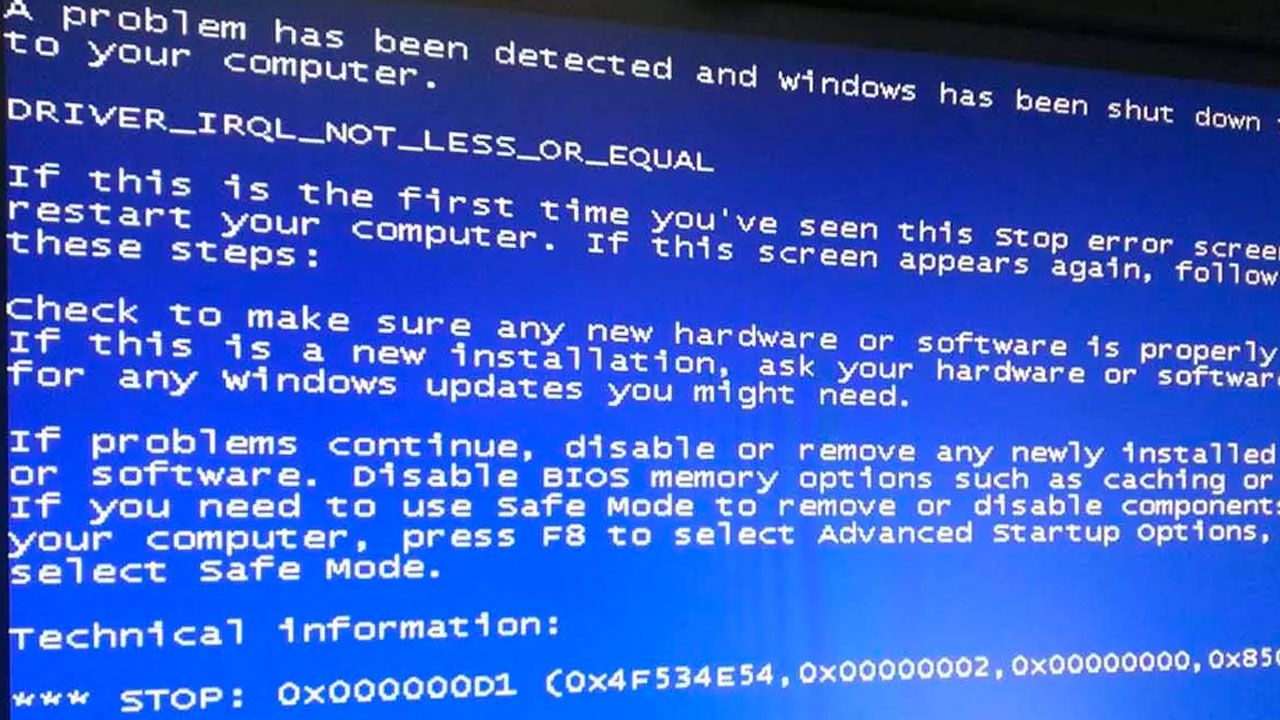
¿Tu ordenador ha mostrado una pantalla azul con el temido mensaje «DRIVER_IRQL_NOT_LESS_OR_EQUAL»? Si te suena este error, no estás solo. A diario, miles de usuarios se encuentran con este serio inconveniente que puede convertir una jornada productiva en una auténtica pesadilla. Aunque al principio puede parecer un misterio críptico reservado solo para expertos, lo cierto es que entender las causas y las soluciones posibles está al alcance de cualquiera que siga unas pautas claras y bien explicadas.
En este artículo vas a encontrar toda la información relevante, consejos prácticos y los mejores métodos para arreglar el error DRIVER_IRQL_NOT_LESS_OR_EQUAL en Windows. Desde saber por qué ocurre hasta cómo inspeccionar tu equipo como un profesional, aquí tienes una guía completa y actualizada para enfrentarte a este problema con más garantías. Y sí, hablaremos de controladores, hardware, software, utilidades de Windows, diagnósticos y buenas prácticas para prevenir que vuelva a suceder.
¿Qué significa realmente el error DRIVER_IRQL_NOT_LESS_OR_EQUAL?
La aparición del error DRIVER_IRQL_NOT_LESS_OR_EQUAL siempre indica que algo grave está ocurriendo en el sistema. Normalmente, se manifiesta mediante una pantalla azul, conocida como «Pantalla Azul de la Muerte» (BSOD). En el mensaje, puede aparecer también el nombre de un archivo (ndis.sys, nvlddmkm.sys o ntoskrnl.exe), que aporta pistas sobre el componente implicado.
El motivo principal suele estar relacionado con los controladores de hardware, los programas que permiten la comunicación entre Windows y los componentes físicos del ordenador. Cuando uno de estos controladores intenta acceder a una dirección de memoria que no le corresponde, se genera un conflicto crítico y Windows decide detenerse para evitar daños mayores.
¿Por qué sucede esto? Generalmente, por controladores mal instalados, dañados, desactualizados o incompatibles con la versión de Windows. También puede deberse a fallos en el hardware, archivos del sistema corruptos o problemas de energía.
Principales causas del error DRIVER_IRQL_NOT_LESS_OR_EQUAL
Los motivos que pueden desencadenar este fallo son variados. Algunas causas son más frecuentes que otras; aquí tienes las principales:
- Controladores dañados o incompatibles: La causa más habitual. Un controlador defectuoso puede generar conflictos graves. Diagnosticar errores en Windows con dependency walker
- Problemas con la memoria RAM: Módulos en mal estado pueden ocasionar errores de acceso a memoria que terminan en un BSOD.
- Fallos en el hardware: No solo la RAM, también procesador, placa base, fuente de alimentación o disco duro pueden estar implicados.
- Archivos del sistema dañados: Windows puede tener archivos corruptos que provocan el error.
- Malware o virus: La infección puede alterar archivos críticos o controladores básicos.
- Actualizaciones pendientes o incompatibles de Windows: No mantener el sistema actualizado puede generar incompatibilidades con drivers y hardware.
- Conflictos con software de terceros: Aplicaciones, especialmente antivirus o programas recientes, pueden ser responsables.
Ignorar este error puede incrementar la inestabilidad del equipo, poner en riesgo tus datos y complicar la reparación posterior.
¿Cómo averiguar qué provoca DRIVER_IRQL_NOT_LESS_OR_EQUAL?
Es fundamental identificar la causa exacta para evitar perder tiempo probando soluciones al azar. Algunas formas de acotar el problema son:
- Revisar el mensaje en la pantalla azul: Muchas veces muestra el nombre del archivo (xxx.sys) o el código de detención, que ayuda a identificar el controlador o componente implicado.
- Usar el Visor de sucesos de Windows: Herramienta que registra errores y eventos críticos. Abre con Win + R, escribe
eventvwr.mscy pulsa Enter. Navega por Registros de Windows → Sistema y filtra por fallos relacionados con Kernel-Power o BugCheck. - Analizar los archivos de volcado: Cuando ocurre el BSOD, Windows guarda un archivo con datos técnicos. Programas como Diagnosticar errores en Windows con dependency walker ayudan a interpretar estos archivos y detectar qué controlador o hardware falló.
- Desconectar periféricos o hardware recién instalado: Si el problema aparece tras conectar un nuevo componente, desconéctalo para comprobar si se soluciona.
Estos métodos facilitan la identificación del origen del error, ahorrando tiempo y evitando frustraciones.
Soluciones y pasos para resolver DRIVER_IRQL_NOT_LESS_OR_EQUAL
Una vez conocido el origen, es momento de aplicar soluciones. Aquí tienes un listado de pasos desde los más simples hasta los más técnicos, en orden y comprobando tras cada uno si el problema desaparece.
1. Mantén Windows y controladores siempre actualizados
La incompatibilidad entre drivers y sistema operativo es una causa principal del error. Lo primero, verificar si hay actualizaciones pendientes de Windows y de los controladores del hardware.
- Para actualizar Windows: Accede a Configuración → Actualización y seguridad → Windows Update y busca actualizaciones. Instala todas las disponibles.
- Para actualizar drivers: Desde el Administrador de dispositivos (clic derecho en Inicio), revisa los drivers clave: tarjeta gráfica, red, chipset y almacenamiento. Haz clic derecho y selecciona Actualizar controlador. También puedes descargarlos desde las páginas oficiales de los fabricantes.
Utilizar herramientas confiables para actualizar drivers puede ayudar, pero evita programas de origen desconocido o dudoso.
2. Analiza y repara archivos del sistema con SFC y DISM
Windows dispone de herramientas para detectar y corregir archivos corruptos. Las principales son SFC y DISM.
- Abre el menú de inicio, busca cmd, haz clic derecho y ejecuta como administrador.
- Escribe
sfc /scannowy pulsa Enter. El proceso puede tardar. Al terminar, reinicia. - Si persiste el problema, en CMD como administrador ejecuta estos comandos uno a uno:
dism /online /cleanup-image /scanhealth
dism /online /cleanup-image /checkhealth
dism /online /cleanup-image /restorehealth
Tras finalizar, reinicia el equipo y prueba si el error ha desaparecido tras unos minutos de uso.
3. Revisa y sustituye controladores problemáticos
El mensaje en el BSOD suele indicar el archivo problema (xxx.sys). Si lo identificas, actúa sobre él:
- Inicia Windows en modo seguro (mantén pulsada Shift y selecciona Reiniciar, luego opción Modo Seguro).
- Desde el Administrador de dispositivos, localiza el hardware relacionado y desinstálalo.
- Descarga e instala la versión compatible y actualizada desde la web del fabricante.
Si el error continúa, prueba con versiones anteriores del controlador, ya que algunas actualizaciones recientes generan incompatibilidades.
4. Diagnostica el hardware físico
Si tras formatear y reinstalar Windows el error no desaparece, puede tratarse de un fallo de hardware. Revisa:
- Memoria RAM: Usa la herramienta mdsched.exe o Memtest86 para detectar errores. Cambia módulos o ranuras y comprueba si reaparece el problema.
- Procesador y placa base: Revisa sobrecalentamiento o problemas de tensión. Si el equipo se reinicia sin aviso, considera diagnósticos especializados.
- Disco duro o SSD: Herramientas como chkdsk o CrystalDiskInfo permiten verificar su estado. Fallos en lectura/escritura pueden provocar BSOD.
- Fuente de alimentación: Problemas eléctricos afectan todo el sistema. Prueba otra fuente si sospechas.
Desconectar hardware nuevo ayuda a determinar si es el culpable. Si el error desaparece, ese componente puede ser el responsable.
5. Elimina software o aplicaciones recientes
Una instalación reciente, especialmente de programas exigentes o antivirus de terceros, puede generar el fallo. Si notaste el error tras instalar algo nuevo, prueba lo siguiente:
- Desinstala el programa desde Panel de Control o Configuración → Aplicaciones.
- Reinicia y verifica si el problema continúa.
- Si persiste, realiza una restauración del sistema a un punto anterior:
- Busca en Windows «Recuperar» y selecciona «Abrir Restaurar sistema».
- Elige un punto previo y sigue el asistente.
La restauración suele solucionar errores causados por software o controladores incompatibles.
6. Realiza análisis completo de malware
Virus y malware pueden causar errores extraños, incluyendo pantallas azules. Escanea con tu antivirus habitual y, si quieres mayor seguridad, con herramientas como Malwarebytes o Microsoft Defender.
Si usas dos antivirus, desinstala uno para evitar conflictos.
7. Limpia archivos temporales y basura del sistema
El exceso de archivos temporales puede ralentizar y entorpecer el sistema, provocando errores. Usa la Herramienta de liberación de espacio en disco u otras aplicaciones para eliminar estos ficheros innecesarios.
8. Ajusta la configuración y compatibilidad del hardware
El fallo puede ocurrir tras instalar nuevos componentes, sobre todo memorias RAM o discos duros. Verifica:
- Que la memoria es compatible y está en la ranura correcta. Cambia módulos o utiliza diferentes slots.
- Si hiciste cambios a dual channel, reinicia el equipo para estabilizar el sistema.
- Para componentes antiguos, consulta el manual del fabricante y actualiza la BIOS si es necesario.
El diagnóstico de memoria de Windows ayuda a confirmar si la RAM es la causa.
9. Reinstala Windows solo si es estrictamente necesario
Si tras probar todo lo anterior el error continúa, reinstalar Windows puede ser la última opción. Haz una copia de seguridad de tus archivos y realiza una instalación limpia desde la herramienta oficial de Microsoft.
Si tras la reinstalación el BSOD persiste, probablemente el problema sea hardware. En ese caso, deberás revisar componentes hardware pieza por pieza para localizar el culpable.
Redactor apasionado del mundo de los bytes y la tecnología en general. Me encanta compartir mis conocimientos a través de la escritura, y eso es lo que haré en este blog, mostrarte todo lo más interesante sobre gadgets, software, hardware, tendencias tecnológicas, y más. Mi objetivo es ayudarte a navegar por el mundo digital de forma sencilla y entretenida.